win7电脑自带游戏在哪 win7自带游戏怎么打开
更新时间:2024-01-10 13:20:30作者:jkai
众所周知,win7系统作为一款经典的操作系统,自带了许多实用的小游戏,如纸牌、扫雷、蜘蛛纸牌等,我们小伙伴有些就想要玩耍这些游戏,但是都不清楚win7电脑自带游戏在哪,那么今天小编就给大家介绍一下win7自带游戏怎么打开,有需要的快来一起看看吧,希望对你有帮助。
操作过程:
1、首先,展开我们最熟悉的开始菜单,并打开“控制面板”;
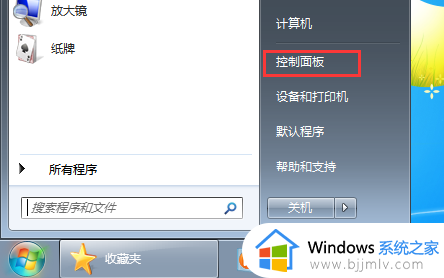
2、默认控制面板的查看方式为类别不变,点击“程序”类别下方的“卸载程序”选项进入;
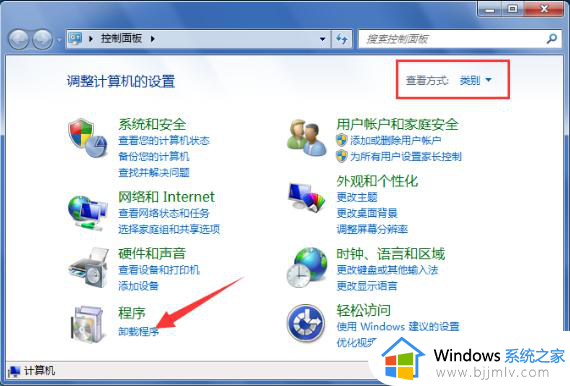
3、接着,在新面板的左上角区域找到“打开或关闭 Windows 功能”选项,点击打开;
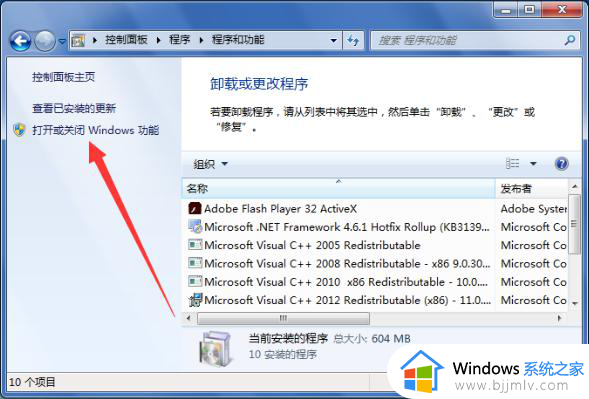
4、使用鼠标左键按住右侧滚动条,将其滑动至最底部找到“游戏”一项;
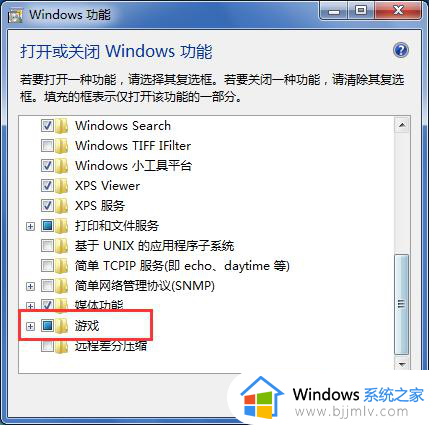
5、将其展开之后,我们可以看到所有的win7自带游戏。接着,使用鼠标左键勾选需要添加的win7自带游戏,并点击确定按钮开始安装,如图所示;
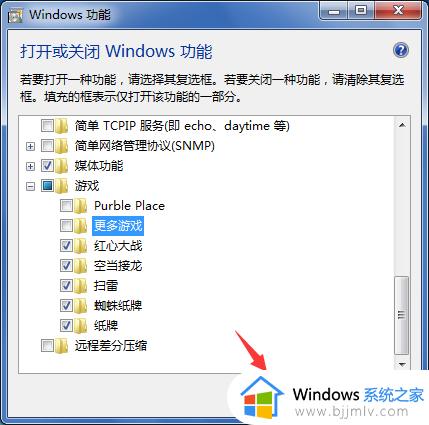
以上全部内容就是小编带给大家的win7自带游戏打开方法详细内容分享啦,碰到这种情况的小伙伴就快点按照小编的内容进行操作,希望能够帮助到大家。
win7电脑自带游戏在哪 win7自带游戏怎么打开相关教程
- win7自带录音软件怎么打开 win7电脑自带录音在哪里
- win7自带键盘怎么调出来 win7自带键盘在哪里打开
- win7自带键盘怎么打开 win7如何打开电脑自带软键盘
- win7系统自带小键盘哪里找 win7电脑如何打开自带小键盘
- win7自带视频播放器在哪里 win7自带视频播放器如何打开
- win7自带的浏览器在哪里 win7电脑自带浏览器怎么弄出来
- win7系统自带录屏功能怎么用?win7电脑自带录屏功能在哪
- win7自带虚拟机怎么打开 win7如何打开自带的虚拟机
- windows7自带虚拟机在哪里打开 windows7自带虚拟机怎么打开
- win7自带的看图软件叫什么 win7自带的看图软件怎么打开
- win7系统如何设置开机问候语 win7电脑怎么设置开机问候语
- windows 7怎么升级为windows 11 win7如何升级到windows11系统
- 惠普电脑win10改win7 bios设置方法 hp电脑win10改win7怎么设置bios
- 惠普打印机win7驱动安装教程 win7惠普打印机驱动怎么安装
- 华为手机投屏到电脑win7的方法 华为手机怎么投屏到win7系统电脑上
- win7如何设置每天定时关机 win7设置每天定时关机命令方法
win7系统教程推荐
- 1 windows 7怎么升级为windows 11 win7如何升级到windows11系统
- 2 华为手机投屏到电脑win7的方法 华为手机怎么投屏到win7系统电脑上
- 3 win7如何更改文件类型 win7怎样更改文件类型
- 4 红色警戒win7黑屏怎么解决 win7红警进去黑屏的解决办法
- 5 win7如何查看剪贴板全部记录 win7怎么看剪贴板历史记录
- 6 win7开机蓝屏0x0000005a怎么办 win7蓝屏0x000000a5的解决方法
- 7 win7 msvcr110.dll丢失的解决方法 win7 msvcr110.dll丢失怎样修复
- 8 0x000003e3解决共享打印机win7的步骤 win7打印机共享错误0x000003e如何解决
- 9 win7没网如何安装网卡驱动 win7没有网络怎么安装网卡驱动
- 10 电脑怎么设置自动保存文件win7 win7电脑设置自动保存文档的方法
win7系统推荐
- 1 雨林木风ghost win7 64位优化稳定版下载v2024.07
- 2 惠普笔记本ghost win7 64位最新纯净版下载v2024.07
- 3 深度技术ghost win7 32位稳定精简版下载v2024.07
- 4 深度技术ghost win7 64位装机纯净版下载v2024.07
- 5 电脑公司ghost win7 64位中文专业版下载v2024.07
- 6 大地系统ghost win7 32位全新快速安装版下载v2024.07
- 7 电脑公司ghost win7 64位全新旗舰版下载v2024.07
- 8 雨林木风ghost win7 64位官网专业版下载v2024.06
- 9 深度技术ghost win7 32位万能纯净版下载v2024.06
- 10 联想笔记本ghost win7 32位永久免激活版下载v2024.06